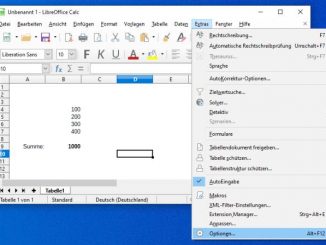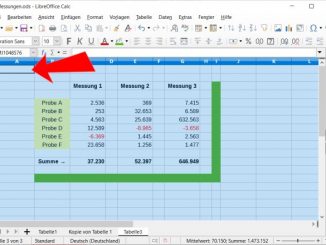LibreOffice Updates werden von LibreOffice automatisch gesucht und oben rechts im Fenster von Writer oder Calc wird über verfügbare Updates informiert. LibreOffice Updates sind aber sehr oft verfügbar. Auch wenn man die aktuelle Version installiert hat, werden oft beim Start von LibreOffice diese störenden Update-Meldungen angezeigt.
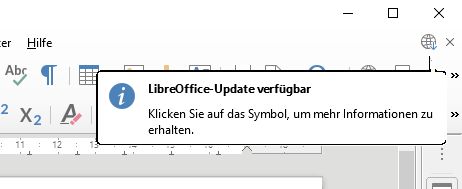
Online-Updates Einstellungen aufrufen
Wenn man diese Infofenster nicht mehr angezeigt haben möchte, dann kann man diese leicht deaktivieren und die Updates konfigurieren. Klickt in der Menüleiste unter Extras auf Optionen und es öffnet sich folgendes Fenster. Alternativ kann man auch die Tastenkombination [Alt] + [F12] drücken.

Automatische Updates deaktivieren
Klickt links im Menübaum auf die Option „LibreOffce“ – „Online-Update“ und man kann die Online-Update-Optionen einstellen. Entfernt den Haken bei „Automatisch nach Updates suchen“ und LibreOffice zeigt die „Update verfügbar“ Fenster beim Start von LibreOffice Calc oder Writer nicht mehr an.
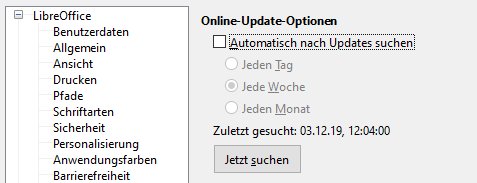
Per Hand auf Updates prüfen
Alternativ kann man auch jede Woche oder jeden Monat nach Updates suchen lassen. Sinnvoll ist meistens eine Suche pro Monat. Hat man die automatische Update-Suche komplett deaktiviert, dann muss man per Hand nach Updates für LibreOffice suchen.
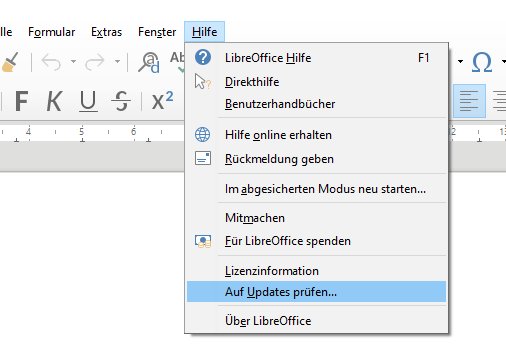
Ihr könnt im Hauptmenü von LibreOffice nach Updates suchen. Klickt auf Hilfe und dann auf „Auf Updates prüfen„. Vor allem, wenn Ihr die automatischen Updates komplett deaktiviert habt, solltet Ihr das regelmäßig prüfen.